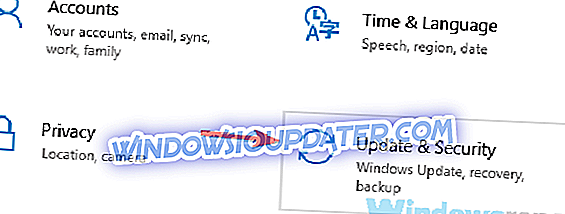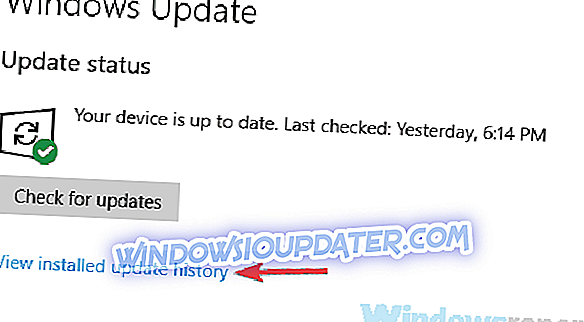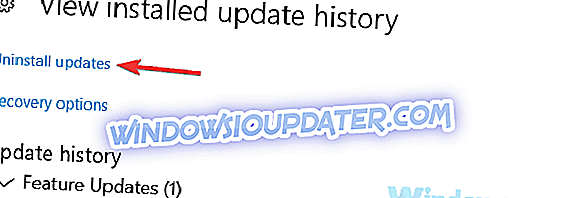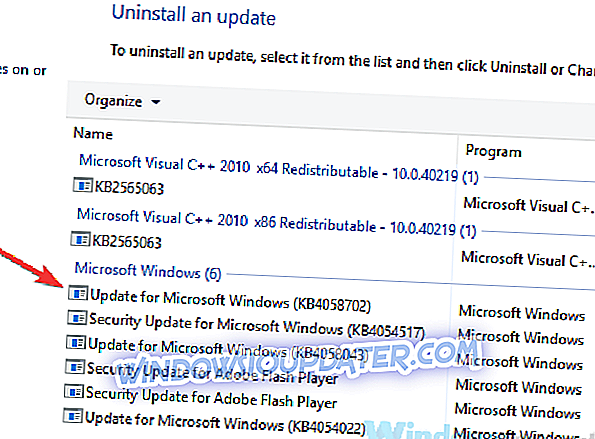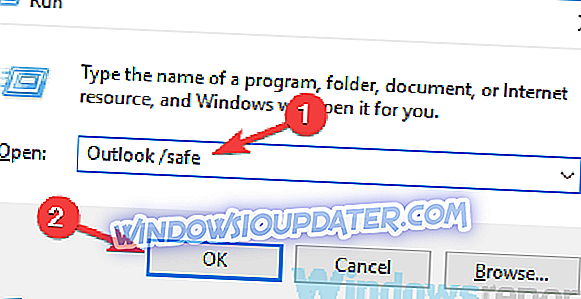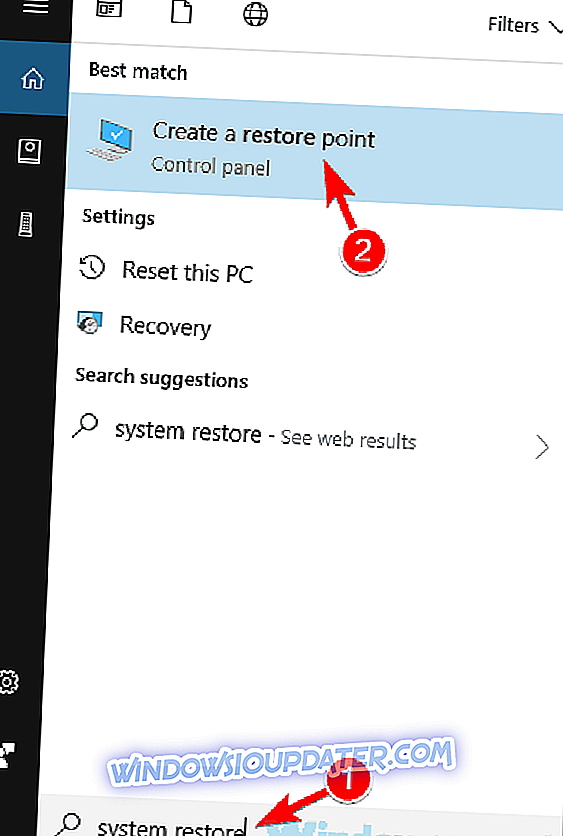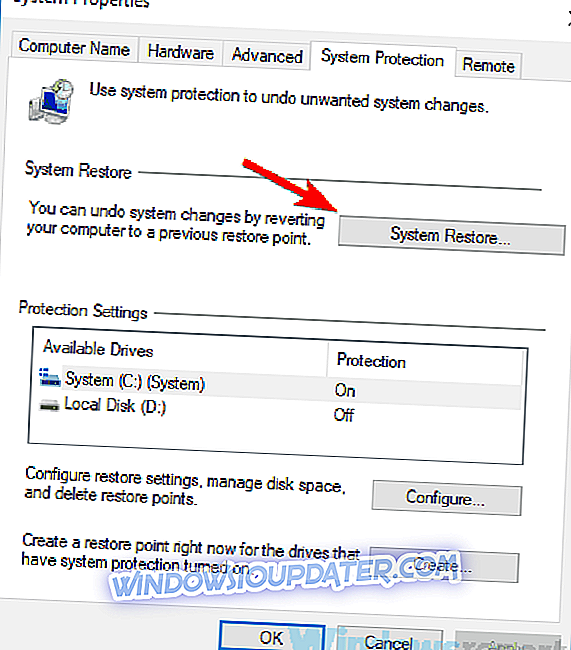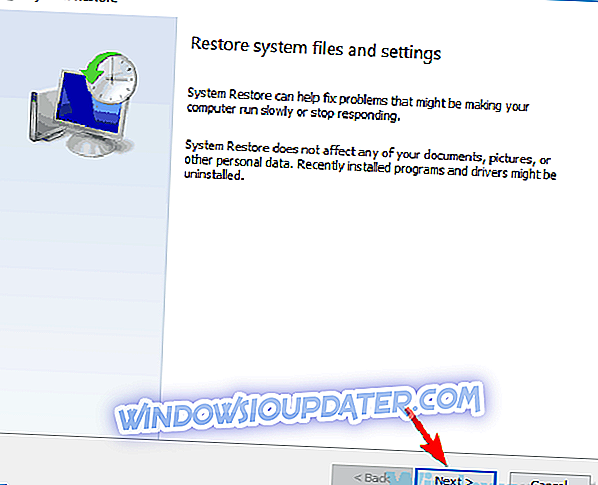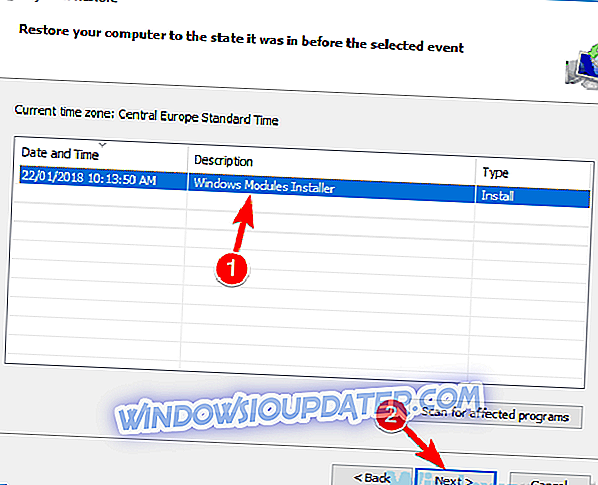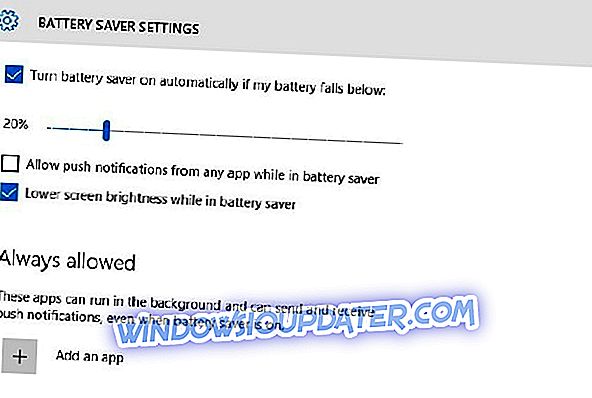Veel gebruikers gebruiken Outlook 2016 als hun standaard e-mailclient, maar soms crasht Outlook 2016 bij het openen van e-mail met een bijlage. Dit kan een groot probleem zijn voor sommige gebruikers, dus laten we eens kijken hoe dit probleem op te lossen.
Outlook-crashes kunnen problematisch zijn en spreken van crashes. Hier zijn enkele veelvoorkomende problemen die gebruikers hebben gemeld:
- Outlook 2016 loopt vast bij het openen van PDF-bijlagen - Dit probleem treedt meestal op vanwege de PDF-invoegtoepassing in Outlook. Om het probleem op te lossen, schakelt u deze invoegtoepassing uit en controleert u of dat uw probleem oplost.
- Outlook 2016 loopt vast bij het bijvoegen van bestanden, het opslaan van bijlagen, het toevoegen van bijlagen, het openen van bijlagen, het verzenden van e-mails met bijlagen, het bekijken van e-mails met bijlagen . Er zijn veel problemen met de bijlage die kunnen optreden in Outlook 2016, maar u zou ze met één moeten kunnen repareren. van onze oplossingen.
- Outlook 2016 loopt vast bij het openen van e-mail - Soms loopt Outlook vast zodra u een e-mail opent. Dit is een groot probleem, maar u kunt dit probleem mogelijk oplossen door Outlook in de veilige modus te starten.
Outlook 2016 loopt vast bij het openen van e-mail met bijlage, hoe kan dit worden opgelost?
- Controleer uw antivirus
- Deel de bijlage van een ander programma
- Installeer de nieuwste updates
- Verwijder de problematische updates
- Schakel Outlook-invoegtoepassingen uit
- Start Outlook in de veilige modus
- Installeer Outlook opnieuw
- Gebruik webmail of een andere e-mailclient
- Gebruik Systeemherstel
Oplossing 1 - Controleer uw antivirus

Het hebben van een goede antivirus is belangrijk, maar soms kan uw antivirusprogramma uw systeem beïnvloeden en ervoor zorgen dat Outlook 2016 vastloopt, vooral wanneer u bijlagen bekijkt. Dit kan een vervelend probleem zijn en om het probleem op te lossen, moet u uw antivirus controleren en de e-mailbeveiligingsfuncties uitschakelen. Als dat niet werkt, moet u uw antivirus mogelijk helemaal uitschakelen.
In het ergste geval moet u uw antivirusprogramma wellicht verwijderen om dit probleem op te lossen. Als het probleem wordt opgelost door de antivirusprogramma's te verwijderen, kunt u overwegen om over te schakelen naar een andere antivirusoplossing. Er zijn veel geweldige antivirusprogramma's op de markt, maar als u maximale bescherming wilt, raden we u ten zeerste aan nu Bitdefender uit te proberen.
Oplossing 2 - Deel de bijlage van een ander programma
Volgens gebruikers crasht Outlook 2016 bij het toevoegen van een bijlage aan uw e-mails. Dit kan een groot probleem zijn, maar verschillende gebruikers meldden een bruikbare oplossing. Vermoedelijk hadden ze problemen bij het bijvoegen van Word-documenten, maar ze hebben het probleem opgelost met een eenvoudige oplossing.
Volgens hen vermeden ze het probleem simpelweg door het document te openen dat ze in Word probeerden te bevestigen. Nadat ze dat hadden gedaan, moesten ze er gewoon voor kiezen om het document als bijlage in Outlook te delen.
Hiermee is Outlook gestart met het bijgevoegde document en het probleem is permanent opgelost. Dit klinkt als een vreemde oplossing, maar verschillende gebruikers hebben gemeld dat het werkt, dus misschien wilt u het proberen.
Oplossing 3 - Installeer de nieuwste updates
Als Outlook 2016 crasht tijdens het werken met mail met bijlage, kunt u het probleem mogelijk eenvoudig oplossen door de nieuwste updates te installeren. In Outlook worden de ontbrekende updates meestal automatisch geïnstalleerd, maar u kunt altijd zelf controleren op updates.
Om dat te doen, doe je gewoon het volgende:
- Open Outlook 2016.
- Ga naar File> Office Account> Office-updates> Update nu .
Outlook 2016 zal nu controleren op beschikbare updates en deze op de achtergrond downloaden. Zodra de nieuwste updates zijn geïnstalleerd, controleert u of het probleem zich nog steeds voordoet.
Oplossing 4 - Verwijder de problematische updates
In sommige gevallen kunnen problemen met bijlagen en Outlook 2016 optreden vanwege een problematische update. Als dit probleem na een update is opgetreden, is het mogelijk dat deze update het probleem veroorzaakt. U kunt het probleem echter eenvoudig oplossen door de problematische update van uw pc te zoeken en te verwijderen.
Dit is vrij eenvoudig om te doen, en je kunt het doen door deze stappen te volgen:
- Gebruik de Windows Key + I- snelkoppeling om de app Instellingen te openen. Wanneer de app Instellingen wordt geopend, gaat u naar het gedeelte Update en beveiliging .
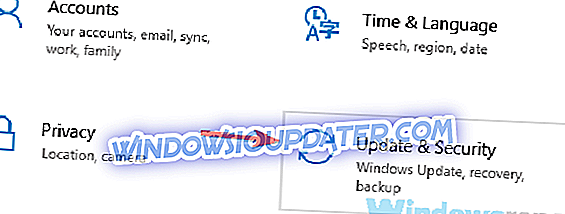
- Selecteer nu Updategeschiedenis weergeven in het linkerdeelvenster.
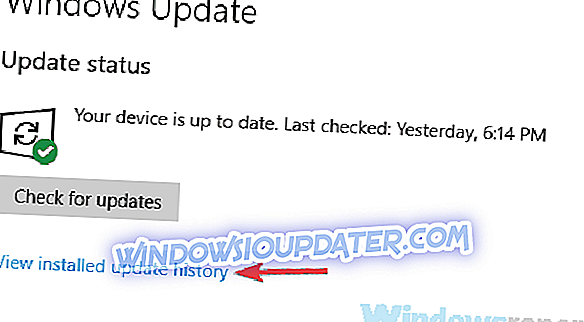
- U zou nu een lijst met alle recente updates moeten zien. Onthoud een aantal recente updates en klik op Updates verwijderen .
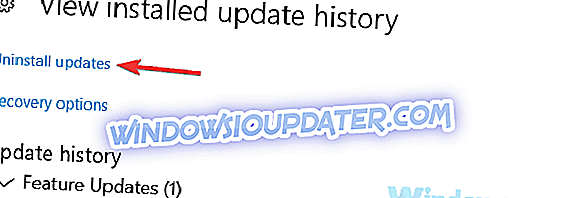
- Nu hoeft u alleen maar te dubbelklikken op de update die u wilt verwijderen. Volg de instructies op het scherm om de update te verwijderen.
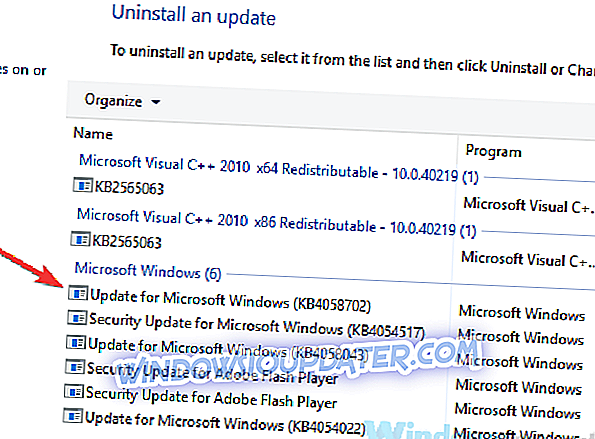
Nadat u de problematische update hebt verwijderd, controleert u of Outlook correct werkt. We moeten vermelden dat Windows de ontbrekende updates meestal automatisch zal installeren, dus zorg ervoor dat Windows de automatische updates niet installeert.
Oplossing 5 - Schakel invoegtoepassingen voor Outlook uit
Als Outlook 2016 crasht tijdens het werken met e-mail met bijlage, is de kans groot dat een van uw invoegtoepassingen het probleem is. Invoegtoepassingen bieden extra functionaliteit en stellen u in staat Outlook te verbinden met andere toepassingen om informatie uit te wisselen.
Hoewel invoegtoepassingen handig kunnen zijn, kunnen sommige invoegtoepassingen ertoe leiden dat problemen zoals deze toon worden weergegeven. Om het probleem op te lossen, is het aangeraden om de invoegtoepassingen uit te schakelen. Om de invoegtoepassingen uit te schakelen, hoeft u alleen het volgende te doen:
- Ga naar Bestand> Opties> Invoegtoepassingen .
- Zoek naar het gedeelte Beheren, klik nu op de knop Starten.
- Wanneer het dialoogvenster verschijnt, schakelt u alle invoegtoepassingen uit en klikt u op de knop OK .
Controleer daarna of het probleem nog steeds aanwezig is. Als het probleem niet meer verschijnt, moet u invoegtoepassingen één voor één inschakelen totdat u het probleem opnieuw kunt maken. Zodra u de problematische invoegtoepassing vindt, moet u deze uitgeschakeld of verwijderd houden en moet het probleem permanent worden opgelost.
Verschillende gebruikers meldden dat de Skype voor Bedrijven- plug-in het probleem veroorzaakte, maar andere plug-ins kunnen dit probleem ook veroorzaken, dus zorg ervoor dat u ze allemaal uitschakelt.
Oplossing 6 - Start Outlook in de veilige modus
Sommige gebruikers hebben gemeld dat ze Outlook 2016 helemaal niet kunnen starten, en als dat gebeurt, moet u Outlook in de veilige modus starten. Outlook Safe Mode gebruikt de standaardinstellingen en het zorgt ervoor dat alle invoegtoepassingen uitgeschakeld blijven, dus als het probleem te maken heeft met uw invoegtoepassingen of instellingen, moet de Veilige modus u daarbij helpen.
Om Outlook in de veilige modus te starten, hoeft u alleen maar het volgende te doen:
- Druk op Windows-toets + R om het dialoogvenster Uitvoeren te openen.
- Voer Outlook / veilig in en klik op de knop OK .
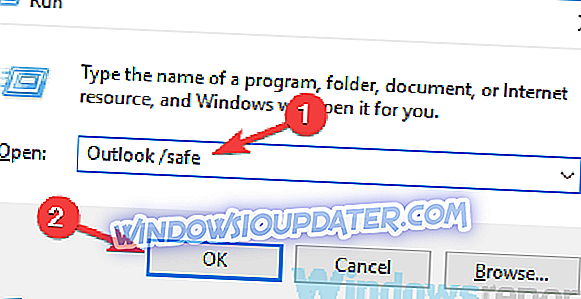
- Het venster Profielen kiezen wordt nu weergegeven. Klik op OK om Outlook te starten.
Als Outlook in de veilige modus kan starten, is het vrijwel zeker dat een van uw instellingen of invoegtoepassingen het probleem veroorzaakt. Onthoud dat het starten van Outlook in de veilige modus je probleem niet oplost, maar het is een goede manier om het probleem op te lossen.
Oplossing 7 - Outlook opnieuw installeren
Als Outlook 2016 vastloopt tijdens het openen van e-mails met bijlagen, is het mogelijk dat uw Outlook-installatie beschadigd is. Dit kan een probleem zijn, maar u kunt het eenvoudig repareren door Outlook opnieuw te installeren. Er zijn verschillende methoden om dat te doen, maar als u Outlook volledig wilt verwijderen, raden we aan om een de-installatie software te gebruiken.
In het geval dat u het niet weet, verwijdert uninstaller software zoals Revo Uninstaller volledig Outlook en alle bestanden en registervermeldingen die ermee geassocieerd zijn. Door dit te doen, zullen er geen overgebleven bestanden op uw pc zijn en het zal zijn alsof Outlook nooit is geïnstalleerd.
Nadat u Outlook hebt verwijderd, installeert u het opnieuw en controleert u of het probleem opnieuw optreedt.
Oplossing 8 - Gebruik webmail of een andere e-mailclient
Soms kun je bepaalde problemen gewoon niet oplossen, en als dat het geval is, en Outlook 2016 crasht nog steeds als je werkt met bijlagen, probeer dan misschien webmail. Bijna alle e-maildiensten hebben een webversie beschikbaar, zodat u uw e-mails kunt checken zonder een e-mailclient. Dit is slechts een tijdelijke oplossing, maar u kunt het gebruiken totdat u een permanente oplossing voor uw probleem vindt.
Als je geen fan bent van webmail, wil je misschien een andere e-mailclient proberen. Er zijn veel geweldige e-mailclients beschikbaar, zoals de Thunderbird- of Mail-app in Windows 10. Als u echter iets professioneler wilt en een goede Outlook-vervanging wilt, raden we u aan eM Client te raadplegen .
- Download nu eM Client
Oplossing 9 - Gebruik Systeemherstel
Als het probleem met de crash van Outlook 2016 nog steeds aanwezig is, kunt u het probleem mogelijk eenvoudig oplossen door de functie Systeemherstel te gebruiken. Met Systeemherstel kunt u wijzigingen op uw pc terugzetten en verschillende problemen oplossen en om Systeemherstel te gebruiken, hoeft u alleen het volgende te doen:
- Druk op Windows-toets + S en typ systeemherstel . Selecteer Maak een herstelpunt in de lijst met resultaten.
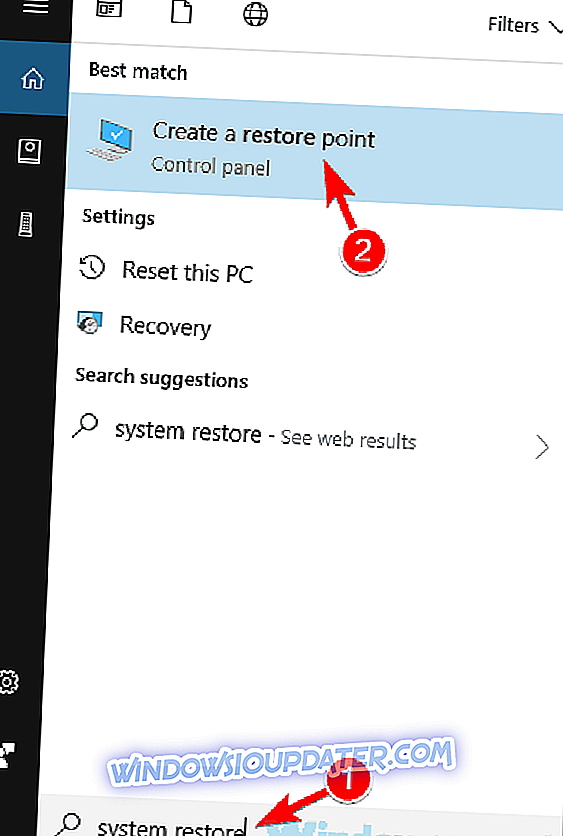
- Het venster Systeemeigenschappen verschijnt. Klik op de knop Systeemherstel .
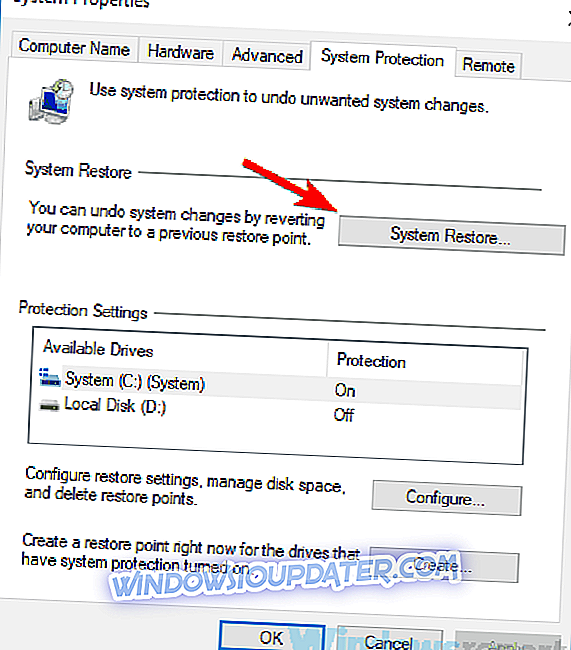
- Wanneer het venster Systeemherstel wordt geopend, klikt u op Volgende om door te gaan.
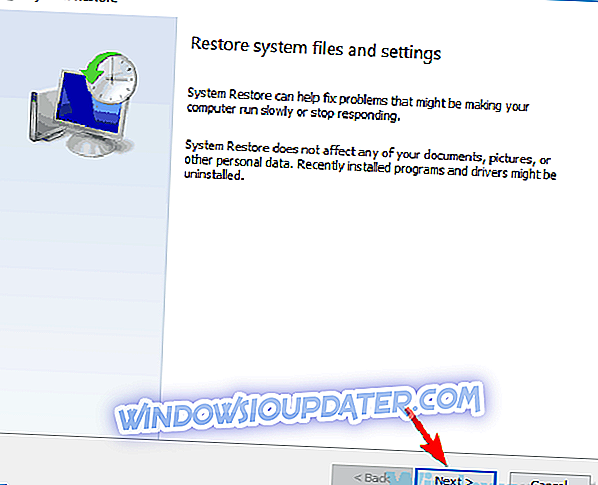
- Vink Toon meer herstelpunten optie aan, indien beschikbaar. Nu moet je gewoon het gewenste herstelpunt kiezen en op Volgende klikken.
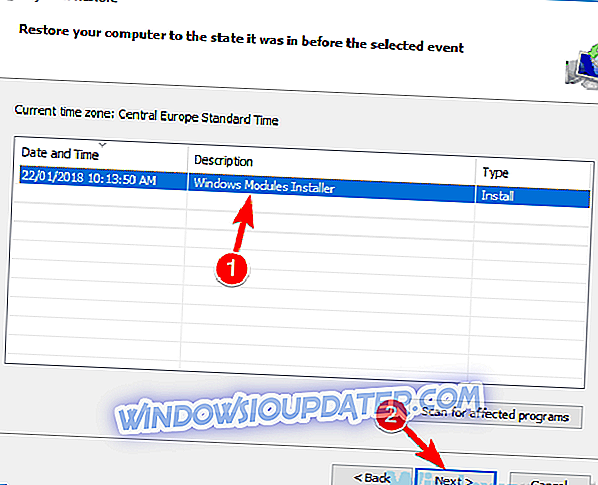
- Volg de instructies op het scherm om het herstelproces te voltooien.
Controleer na het herstellen van uw pc of het probleem nog steeds aanwezig is.
Outlook 2016 crashes kunnen behoorlijk problematisch zijn en voorkomen dat je met bijlagen werkt. We hopen echter dat u het probleem hebt opgelost met een van onze oplossingen.